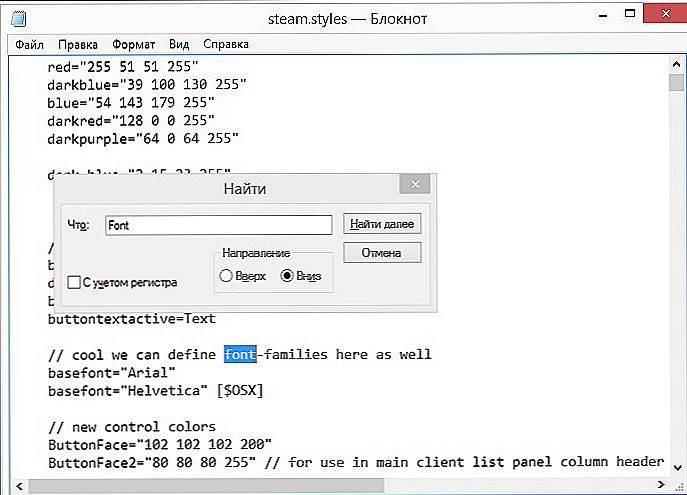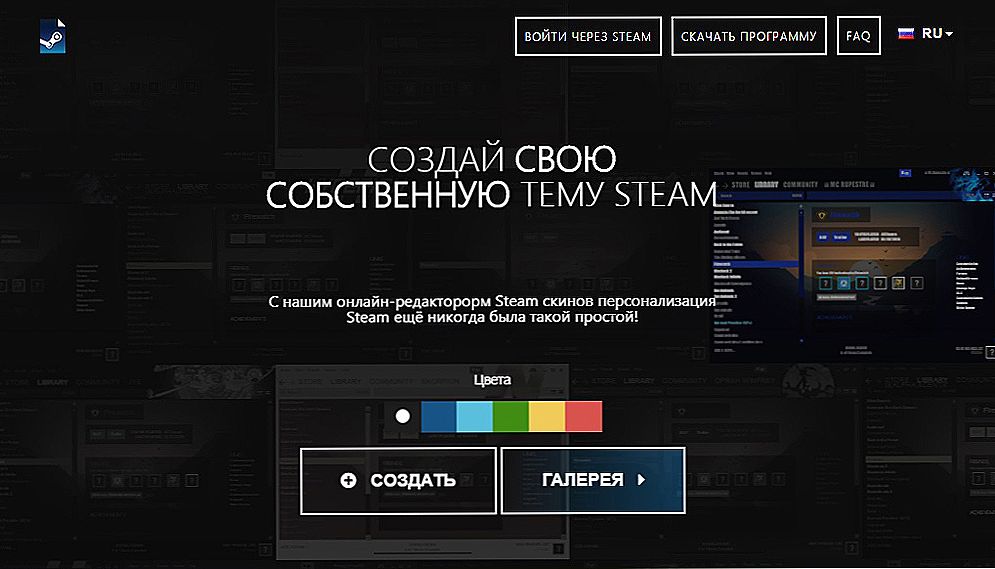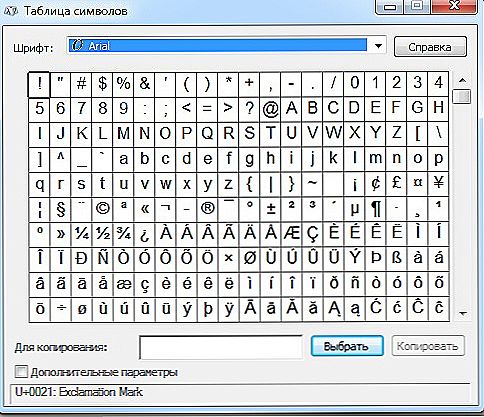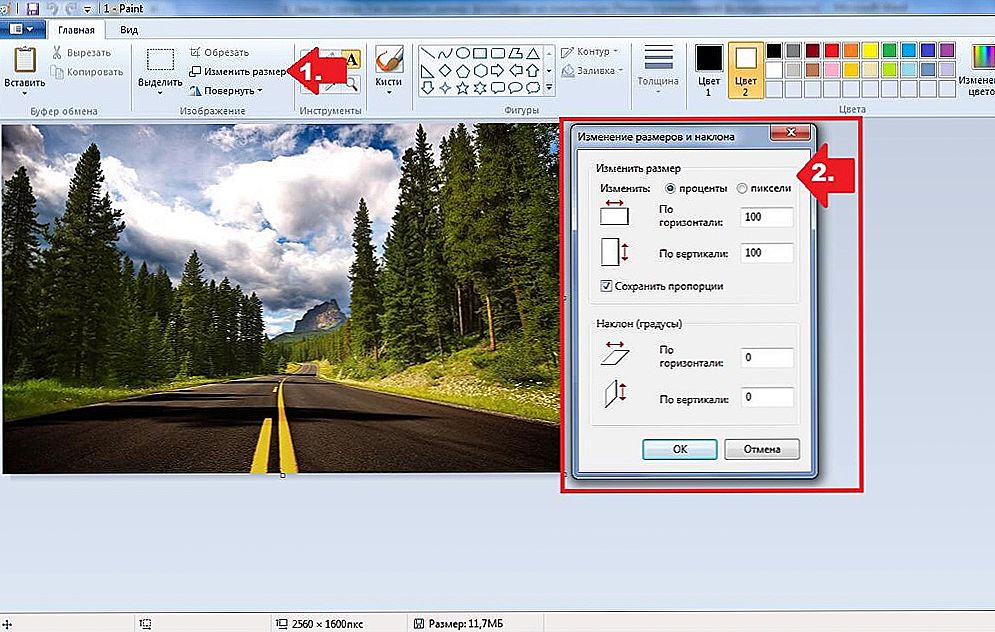За замовчуванням в додатку Steam використовується шрифт Arial і не передбачено будь-яких інструментів для його зміни. У той же час, багатьом користувачам не подобається таке оформлення, особливо багато претензій до того, що букви занадто дрібні і мають важко. Крім того, геймери люблять виразно оформляти свій нік і профіль в цілому, використовуючи незвичайне зображення себе і свого підпису.

Розглянемо, чи можливо і як змінити шрифт в Steam. Можна зробити це вручну, шляхом внесення змін до програмний файл. Також в інтернеті є спеціальні сервіси і додатки, які дозволяють повністю поміняти шрифт і оформлення в стім, включаючи і колірне рішення, і можливість додати різні картинки.
Редагування параметрів шрифту
Багато геймери спантеличені, як писати в чаті нестандартним шрифтом і оформити нік в інший колір. Всі параметри прописані в одному файлі:
- Зайдіть в Program Files на системному диску і знайдіть папку Steam. Якщо у вас 64-бітна система, вона буде в Program Files (х86).
- Перейдіть в директорію resource, а потім в style.
- Знайдіть файл steam.styles і відкрийте його за допомогою програми Word.
Ви побачите масив тексту, де вказані всі параметри оформлення.Насправді файл дуже великий і, якщо ви хочете поміняти сам шрифт або тільки його розмір, тоді це можна зробити вручну. Якщо ви хочете змінити оформлення, то краще скористатися спеціальними сервісами і програмами.
Інструкція, як поміняти розмір шрифту:
- Поставте курсор в початок файлу.
- Викличте команду "Знайти".
- Введіть font-size =.
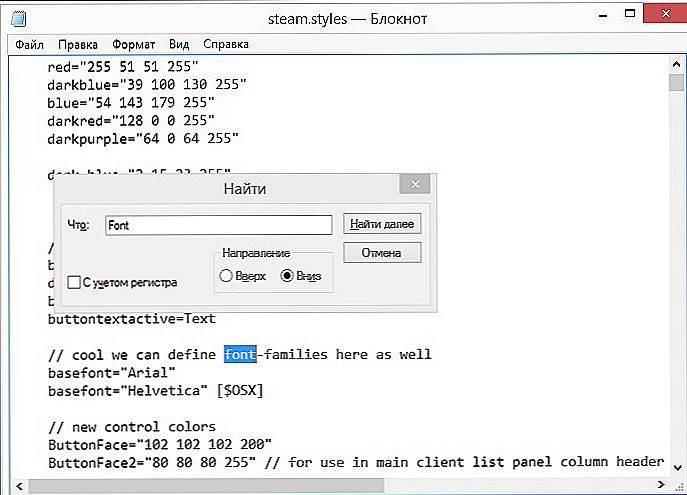
Пошук в файлі steam.styles
- У рядках міняйте числові значення на свій розсуд.
- Ви можете зробити це автоматично. Наприклад, щоб всі 14-е букви написати 16-ми, натисніть на кнопку "Замінити", введіть в поле "Знайти" "font-size = 14", а в "Замінити на" - "font-size = 16".
Можна міняти не скрізь, а в окремих елементах. За тим же принципом пиши значення кольору:
- Колір прописується на початку документа в параметрі "Text". Це може бути текст різних елементів.
- Після знака рівності в лапках йде числове значення кольору в системі RGBA, де A - це альфа-канал, який відповідає за прозорість. Якщо напишеш 0, буде невидимий текст, а 255 - абсолютно непрозорий.
Щоб не відкривати його кожен раз вручну, занесіть його в папку "Автозавантаження" через меню "Пуск". Таким чином, він буде запускатися при старті системи. І коли ви включите Стим, він буде відкритий і всі ваші зміни відобразяться в клієнті.
Створення свого стилю
Щоб не виробляє маніпуляцій з автозапуском, ви можете просто створити свій файл styles:
- Відкрийте Program Files, далі
- Створіть папку з будь-якою назвою з латинських букв.
- У ній створіть resource, далі styles.
- Помістіть в неї файл steam.styles.
- Зайдіть в налаштування клієнта, розділ "Інтерфейс" і виберіть зі списку стилю щойно створений вами (назва відповідає папці, яку ви створили у 2 пункті).
У файлі .styles ви можете вручну змінити не тільки шрифт, але і різні кольори оформлення. Але насправді, робити це в текстовому редакторі дуже незручно. Краще скористатися одним із сервісів в інтернеті.
Загальний порядок дій у них однаковий:
- Зайдіть на сайт-конструктор скіна, наприклад: http://steamcustomizer.com.
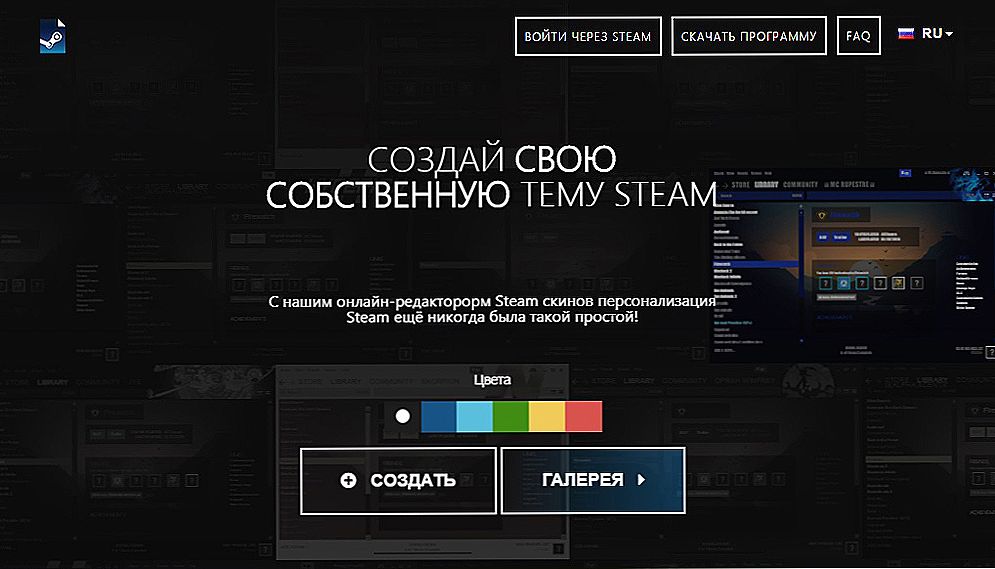
Cайт-конструктор скіна steamcustomizer.com
- Налаштуйте оформлення, як вам подобається.
- Натисніть "Завантажити".
- Розпочнеться завантаження файлу встановлення скіна. Для того щоб його запустити, знадобиться утиліта StSkin, яку можна завантажити на тому ж сайті безкоштовно: http://steamcustomizer.com/download.
- Наступні дії по установці.
Таким способом ви зможете змінити шрифт і стиль оформлення і завантажити його в програму.
Багато геймери не приділяють особливої уваги стилю інтерфейсу, зате практично всі хочуть зробити собі оригінально і красиво написаний нік:
- Можна поміняти колір ника, поставивши перед ним в профілі символ ^. Після нього пишеться цифра, що позначає колір:
- Червоний (1);
- Зелений (2);
- Жовтий (3);
- Синій (4);
- Рожевий (5);
- Блакитний (6);
Ви можете ставити цей символ перед кожною буквою або перед деякими і надавати їм певний колір. У підсумку ваш нік буде написаний різнокольоровими буквами.
- Можна написати нік незвичайними символами. За запитом "Красиві шрифти для Стіма" в інтернеті ви можете знайти сайти, де представлено безліч цікавих шрифтів і значків. Просто скопіюйте їх в свій нік. Або збережіть в документі на комп'ютері, щоб поміняти на якийсь новий, коли колишній вам набридне.
- Щоб вставити символ з тих, що є у вашій системі:
- Натисніть "Виконати" з меню Пуск.
- Введіть в рядку charmap.

Команда charmap в Windows
- З'явиться вікно з усіма символами всіх шрифтів, встановлених на вашому комп'ютері.
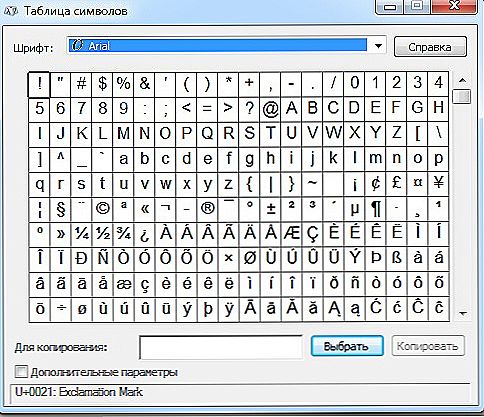
Таблиця символів в Windows
- Наберіть свій нік тими значками, які вам подобаються, і натисніть "Копіювати".
- Вставте в свій профіль.
Другий спосіб краще третього, тому що при його використанні зазвичай гарантовано, що букви в стім відобразяться точно так же, як і на екрані в документі. А якщо ви самі вибираєте, то в клієнті вони можуть перетворитися в абсолютно інші значки.
І наостанок варто згадати про таку можливу проблему, як поява в стім спотворених шрифтів. Таке часто виникає при оновленні до Windows 10. Справа все в тому, що при оновленні системи деякі шрифти були переплутані з Arial, який за замовчуванням використовується в стім. Щоб виправити неполадку, потрібно знайти і видалити з системи проблемні шрифти. В інтернеті є ілюстровані керівництва, які допомагають зрозуміти, який саме шрифт прийшов на зміну Arial в Steam.
Таким чином, якщо вам не подобається оформлення Стіма, ви можете змінити для нього шрифти або колірне рішення. При нескладних операціях, таких як зміна кольору, розміру або типу, можна обійтися ручним редагуванням файлу steam.styles.Якщо ж ви хочете додати різноманітності багатьма елементами, то скористайтеся спеціальними конструкторами з графічним інтерфейсом. А в разі, коли вам просто потрібен оригінальний нік, просто скачайте незвичайні символи і красиві літери і скопіюйте в свій профіль. Залишайте в коментарях свої поради, як ще можна прикрасити інтерфейс платформи і зробити його більш зручним для сприйняття.